Allegro器件封装设计
- 格式:doc
- 大小:4.14 MB
- 文档页数:16

时间:2012年12月17日10:00:061.关于制作封装的步骤;1).自定义手动制作:1. 打开Allegro PCB Design GXL,创建Package symbol 及元件封装页面。
2.在Setup选项中,设置gird和DseignParameters中关于现实范围的大小。
范围的设置可以参考下图,extents是指范围,建议从-1000,-1000开始,2000,2000结束,这样可以使原点显示在中间,使得设计更加简便。
另外还要进行个点设置,在同一工具拦下,选择gird,进行设置。
如下图所示:其中gird on为格点显示按钮。
用来显示格点。
关于格点的设置可以参看相关笔记-格点设置详解3.在准备工作完成后,执行菜单layout,选择pins放置焊盘,如下图:在padstack里选择焊盘,当然要把自制的焊盘库提前添加到指定的位置才可以。
焊盘库与元件库的添加步骤:在Setup-->User Preference Editer-->Categaies-->path选项中的padpath和psmpath中进行设置。
如下图。
在这些准备完成后,可以进行焊盘的添加,点击padstack,选择焊盘。
如下图:选择要放置的焊盘。
一般以原点作为第一个放置点进行放置,以便容易把握尺寸。
呵呵!如果此时不小心多放置了一个焊盘,就要执行删除操作,或者需要旋转一个角度,可以执行选装操作。
具体的执行步骤如下:删除操作:Edit-->Spin,然后点击空白处,然后选择delete或者使用快捷键ctrl+D,然后选择要删除的焊盘,删除即可。
旋转操作:Edit-->Spin,然后在侧边栏输入旋转角度,或者直接旋转亦可。
另外,关于两个焊盘之间的距离的控制盒测量的操作具体如下;焊盘之间的控制可以通过手动放置移动来控制,也可以在命令栏里通过输入坐标来控制。
输入坐标的指令为:x ——>100 100;输入x后要按enter键后,输入坐标以,100 100.该做标为绝对坐标。

ALLEGRO封装教程一、手工制作封装1、打开“PAD Designer”如下界面按实际需求填好后保存,如保存为cd160X30注:阻焊层比助焊层大约1MM即可2,启动Allegro PCB Ediror 选择“File”-“New”弹出对话框3、点击OK进入编辑界面,选择“SETUP”-“Design Parameters”弹出窗口4、选择“SETUP”-“Grids”打开以下窗口设置5.选择“SETUP”-“User Preference”打开以下界面6,添加管脚焊盘。
选择“LAYOUT”---“PINS”或者图标,然后设置控制面板”options”标签页中的相关选项7,设置好后,在命令窗口中输入放置的坐标如( x 0 0)按回车键确定添加。
注意,输入坐标时x要用小字母加空格8焊盘放置完成后添加Place_Bound_T op(放置约束)。
选择”SETUP”—“Areas-“—“Package Boundary”选项。
设置控制面板的”Options”然后用坐标输入放置9、设置封装限制高度,选择”SETUP”—“Areas-“—“Package Height”选项。
然后选择该封装。
设置控制面板的”Options”10、添加丝印外框。
选择“Add”—“Line”选项,设置控制面板中“Options”然后按封装要求画出丝印框11.添加标签,选择“LAYOUT”--“LABELS”—“RefDes”选择。
设置控制面板中“Options”单击屏幕区域出现文本输入框,输入标签如U* j* REF 右键单击选择“DONE ”12,选择“File”---“Save”选项,保存元件封装二、O RCAD和ALLEGRO交互式布局1,打开原理图,选中文件,然后选择“options”-----“Preferences”出现下界面三、更改坐标原点的方式1、打开文件,选择“SETUP”--“Design Parameter Editor”弹出以下界面2,第2种方式,选择“SETUP”—“Change Drawing Origin”然后单击需要设置成为坐标原点的地方四、O r CAD导出网络表打开原理图文件,选择设计文件,选择“Tloos”--“Create Netlst”弹出以下界面五、ALLEGRO导入网络表1,设置路径:选择“SETUP”-“User Preference”打开以下界面2、选择“File”--“Import”---“Logic”弹出以下界面。

allegro绘制元器件封装打开 pcb designerfile-new 选择package symbol,选择保存路径,命名后点击ok⾸先设置参数:setup-design parameter然后在design⾥⾯可以设置单位等,⼀般要将原点设置在中间,所以extent⾥⾯的做相应设置,如下图所⽰:然后设置焊盘路径:setup-user preference-path-library重要的三个路径:Ø Devpath:第三⽅⽹表(Other⽅式导出的⽹表)导⼊PCB时须设置的路径,如果是⽤第⼀⽅⽹表导⼊不⽤进⾏设置。
它的作⽤是指定导⽹表时需要的PCB封装的device⽂件,⽂件⾥有记录PCB封装的管脚信息,导第三⽅⽹表时会将device⽂件中的内容与⽹表中的管脚信息进⾏⽐对;Ø Padpath:PCB封装的焊盘存放路径;Ø Psmpath:PCB封装⽂件、PCB封装焊盘中使⽤的Flash⽂件、PCB封装焊盘使⽤的Shape⽂件等内容的存放路径Østeppath:3D模型库路径,⼀般pcb封装库绑定了3Dstep模型的,就不⽤导⼊这个路径了layout --pin放置焊盘在padstack选择要放置的焊盘,然后进⾏这⾥⾯相关设置后,命令⾏输⼊ x 0 y 0 回车,0是放置的第⼀个的坐标,这⾥我就放在(0,0)这⾥;注意,命令⾏输⼊只⽀持⼩写,还有要加空格;右键:done--确定 oops--撤销上⼀步操作 cancel--取消 next--开始新的下⼀次操作setup-grid设置栅格在place_bound_top/bottom--top/bottom层放置边界:add-rectangle,然后选择好要放置的层,即可,同样可以命令⾏输⼊坐标点;在assemble_top/bottom层放置装配层:add-line,选择好层,即可;然后放置silkscreen_top/bottom层:add-line即可;这⾥的line需要设置⼀定的线宽;然后放置label:layout-label-refdes即可;例如P*,⽤*结尾;这个⼀般放在silk_screen层到此⼀个封装就做好了,保存即可;。

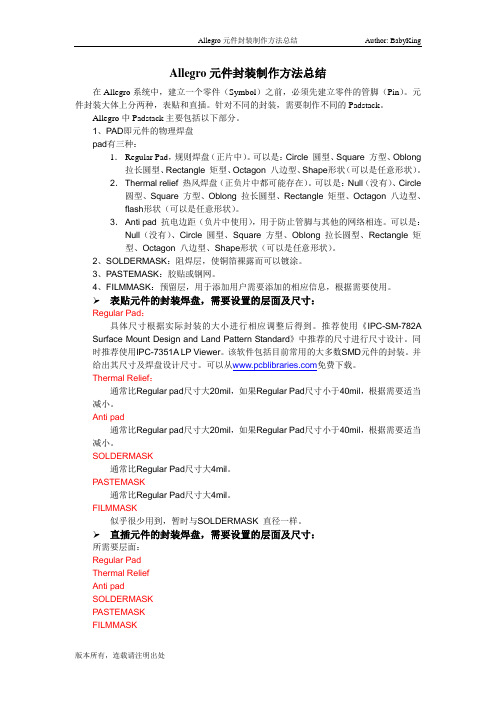
Allegro元件封装制作方法总结在Allegro系统中,建立一个零件(Symbol)之前,必须先建立零件的管脚(Pin)。
元件封装大体上分两种,表贴和直插。
针对不同的封装,需要制作不同的Padstack。
Allegro中Padstack主要包括以下部分。
1、PAD即元件的物理焊盘pad有三种:1.Regular Pad,规则焊盘(正片中)。
可以是:Circle 圆型、Square 方型、Oblong 拉长圆型、Rectangle 矩型、Octagon 八边型、Shape形状(可以是任意形状)。
2. Thermal relief 热风焊盘(正负片中都可能存在)。
可以是:Null(没有)、Circle 圆型、Square 方型、Oblong 拉长圆型、Rectangle 矩型、Octagon 八边型、flash形状(可以是任意形状)。
3. Anti pad 抗电边距(负片中使用),用于防止管脚与其他的网络相连。
可以是:Null(没有)、Circle 圆型、Square 方型、Oblong 拉长圆型、Rectangle 矩型、Octagon 八边型、Shape形状(可以是任意形状)。
2、SOLDERMASK:阻焊层,使铜箔裸露而可以镀涂。
3、PASTEMASK:胶贴或钢网。
4、FILMMASK:预留层,用于添加用户需要添加的相应信息,根据需要使用。
表贴元件的封装焊盘,需要设置的层面及尺寸:Regular Pad:具体尺寸根据实际封装的大小进行相应调整后得到。
推荐使用《IPC-SM-782A Surface Mount Design and Land Pattern Standard》中推荐的尺寸进行尺寸设计。
同时推荐使用IPC-7351A LP Viewer。
该软件包括目前常用的大多数SMD元件的封装。
并给出其尺寸及焊盘设计尺寸。
可以从免费下载。
Thermal Relief:通常比Regular pad尺寸大20mil,如果Regular Pad尺寸小于40mil,根据需要适当减小。

目录目录 (1)第一章制作Pad (2)1.1概述 (2)1.2制作规则单面pad略 (6)1.3制作规则过孔pad略 (6)1.4制作异形单面pad (6)第二章制作封装 (7)2.1普通封装制作 (7)2.2制作机械(定位孔/安装孔)封装 (8)2.3导出封装 (9)第一章制作Pad1.1概述一、Allegro中的Padstack主要包括1、元件的物理焊盘1)规则焊盘(Regular Pad)。
有圆形、方形、椭圆形、矩形、八边形、任意形状(Shape)2)热风焊盘(Thermal Relief)。
有圆形、方形、椭圆形、矩形、八边形、任意形状(Shape)3)抗电边距(Anti Pad)。
用于防止管脚和其他网络相连。
有圆形、方形、椭圆形、矩形、八边形、任意形状(Shape)。
2、阻焊层(soldermask):阻焊盘就是solder mask,是指板子上要上绿油的部分。
实际上这阻焊层使用的是负片输出,所以在阻焊层的形状映射到板子上以后,并不是上了绿油阻焊,反而是露出了铜皮。
通常为了增大铜皮的厚度,采用阻焊层上划线去绿油,然后加锡达到增加铜线厚度的效果。
3、助焊层(Pastemask):机器贴片的时候用的。
对应着所以贴片元件的焊盘、在SMT加工是,通常采用一块钢板,将PCB上对应着元器件焊盘的地方打孔,然后钢板上上锡膏,PCB在钢板下的时候,锡膏漏下去,也就刚好每个焊盘上都能沾上焊锡,所以通常阻焊层不能大于实际的焊盘的尺寸。
用“<=”最恰当不过。
4、预留层(Filmmask):用于添加用户自定义信息。
表贴元件的封装、焊盘,需要设置的层面以及尺寸5、Regular Pad:具体尺寸更具实际封装的大小进行设置。
推荐参照《IPC-SM-782A Surface Mount Design and Land Pattern Standard》。
6、Thermal Relief:通常要比规则焊盘尺寸大20mil,如果Regular Pad尺寸小于40mil,需要适当减小尺寸差异。
allegro做器件封装,应该要画哪些层器件封装一般要画那些层啊?我平时只画Silkscreen,Assembly和Place_bound_top。
我听说好多人还需要画display_top,DFA_bound_top。
不知道这些到底有什么含意和区别?实际的工作中是否有场合会需要用到这些层次?我做封装的时候是你提到的5各层都用到了。
但是我觉得必有的是silkscreen assembly place bound top;display top 我一般是在这个层上在器件的几何中心画一个十字,这样方便定位;DFA bound top 的意思是Dedign For Assembly bound top,作DFA检查用。
Package geometry中的Assembly Top反映的是器件的安装结构;Ref Des中的Ref是reference的意思,在这个大类中我用到了两个子类,一个是silkscreen top,反映的是器件的流水号,另一个就是这个大类下的Assembly top,我是把它定义成了封装的名称,这个可能和每个人的使用习惯有关吧,我认为定义成封装名还是比较合理的。
当然,再生成gerber 文件时是可以选择需要哪些层的。
我用到的层:Class Sub-ClassPackage Geometry SilkscreenAssembly TopPlace_bound_TopDFA_bound_TopDisplay_Top---------------------------------------------------Ref_Des Silkscreen Top(流水号)Assembly Top (封装名)----------------------------------------------------Component Value Silkscreen TopAssembly Top最后的Component value是用在电阻电容等有值元件上的,但是电路板上一般都不会标注电阻电容值的,那样的话就太容易抄袭了;但是有的时候为了查图方便建议还是定义一下,生成Gerber文件时不选就好了。
焊盘、封装设计1. 直插焊盘尺寸设引脚实际直径PDrill diameter:D=P+0.3(P<=1mm);P+0.4(P>1mm&&D<=2mm);P+0.5mm(P>2mm)Regular pad:D+0.4(D<1.27mm);D+0.76(D>1.27mm);D+1mm(Drill为矩形或椭圆形)Flash焊盘:内径=Drill diameter+0.5mm;外径=Regular pad+0.5mm;Anti pad:Regular pad+0.5mm;Flash的创建:保证flash的spoke的宽度,通常为10mil(0.254mm)以上直插式焊盘不需要PasteMask层,因为直插焊盘不用贴片。
2. 表贴焊盘尺寸根据DataSheet或使用Orcad library builder生成,然后修改,注意阻焊层不要重叠3. 直插焊盘钻孔符号直插焊盘需要添加钻孔符号Drill/Slot symbol,制作光绘文件的时候用的一些表识符号,Figure,一般选择Hexagon X,六边形;Characters用A,Width和Height都是根据Drill的大小来填写,一般和Drill一样大。
4. 焊盘各层含义说明Solder mask:阻焊层,PCB上绿油那部分,比焊盘大0.1mm或0.05mm(视具体情况而定)Paste mask:助焊层,<=实际焊盘大小,贴片钢网用,通常等于焊盘大小(BGA一般小于焊盘) Film mask:预留层,用户添加自定义信息Thermal relief:热风焊盘,用于避免焊接时散热过快,当器件引脚与负片层平面连接时使用,通过热风焊盘将drill和负片层连接,掏空的区域就是制作的Flash(Flash中的铜皮就是负片掏空部分)Anti pad:抗电边距,防止引脚与其他网络相连,其直径即为避让圆形的直径;当焊盘的网络与负片层网络不同时,通过Anti Pad将负片层和drill进行隔离,以避开负片层网络。
PCB零件封装的创建孙海峰零件封装是安装半导体集成电路芯片的外壳,主要起到安装、固定、密封、保护芯片和增强电热性能的作用,它是芯片内部电路与外部电路的桥梁。
随着电子技术飞速发展,集成电路封装技术也越来越先进,使得芯片内部电路越来越复杂的情况下,芯片性能不但没受影响,反而越来越强。
在Cadence软件中,设计者要将绘制好的原理图正确完整的导入PCB Editor 中,并对电路板进行布局布线,就必须首先确定原理图中每个元件符号都有相应的零件封装(PCB Footprint)。
虽然软件自带强大的元件及封装库,但对于设计者而言,往往都需要设计自己的元件库和对应的零件封装库。
在Cadence中主要使用Allegro Package封装编辑器来创建和编辑新的零件封装。
一、进入封装编辑器要创建和编辑零件封装,先要进入Allegro Package封装编辑器界面,步骤如下:1、执行“开始/Cadence/Release 16.3/PCB Editor”命令,弹出产品选择对话框,如下图,点击Allegro PCB Design GXL即可进入PCB设计。
2、在PCB设计系统中,执行File/New将弹出New Drawing对话框如下图,该对话框中,在Drawing Name中填入新建设计名称,并可点击后面Browse 改变设计存储路径;在Template栏中可选择所需设计模板;在Drawing Type 栏中,选择设计的类型。
这里可以用以设计电路板(Board)、创建模型(Module),还可以用以创建以下各类封装:(1)封装符号(Package Symbol)一般元件的封装符号, 后缀名为*.psm。
PCB 中所有元件像电阻、电容、电感、IC 等的封装类型都是Package Symbol;(2)机械符号(Mechanical Symbol)由板外框及螺丝孔所组成的机构符号, 后缀名为*.bsm。
有时设计PCB 的外框及螺丝孔位置都是一样的, 比如显卡, 电脑主板, 每次设计PCB时要画一次板外框及确定螺丝孔位置, 显得较麻烦。
这时我们可以将PCB的外框及螺丝孔建成一个Mechanical Symbol, 设计PCB 时, 调用Mechanical Symbol 即可。
(3)格式符号(Format Symbol)由图框和说明所组成的元件符号, 后缀名为*.osm。
(4)形状符号(Shape Symbol)用以建立特殊形状的焊盘用, 后缀为*.ssm。
像金手指封装的焊盘即为一个不规则形状的焊盘, 在建立此焊盘时要先将不规则形状焊盘的形状建成一个Shape Symbol, 然后在建立焊盘中调用此Shape Symbol。
(5)嚗光符号(Flash Symbol)焊盘连接铜皮导通符号, 后缀名为*.fsm。
在PCB 设计中, 焊盘与其周围的铜皮相连, 可以全包含, 也可以采用梅花辨的形式连接, 我们可以将此梅花辨建成一个Flash Symbol, 在建立焊盘时调用此Flash Symbol。
其中Package symbol即是有电气特性的零件封装,其中Pad是Package symbol构成的基础。
3、选定设计路径和名称,而后选择Package Symbol,点击OK,则进入Allegro Package工作界面如下图。
二、创建元件封装接下来就是创建元件封装了,在Allegro Package工作界面下,可以用两种方式进行零件封装的创建。
1、使用向导创建封装零件有些比较常见的封装类型,可以直接使用封装向导Package Symbol(Wizard)来设计零件封装。
具体步骤如下:(1)在新建项目时,在New Drawing对话框中选择Package Symbol (Wizard);(2)点击OK进入Package Symbol Wizard界面,选择所需要的零件封装,向导中包含DIP、SOIC、PLCC/QFP、PGA/BGA、TH DISCRETE、SMD DISCRETE、SIP、ZIP这些封装类型,以选择DIP封装类型为例作封装创建;(3)点击Next,进入Package Symbol Wizard-Template对话框,选择封装外形模板,可以使用用户自定义模板(Custom Template),也可以使用软件自带默认模板(Default Cadence supplied Template),使用默认模板时点击下方Load Template 即可加载默认封装模板;(4)点击Next,进入Package Symbol Wizard-General Parameters界面,在这个界面中确定封装创建时的尺寸精度和它的标识Reference;(5)点击Next,进入Package Symbol Wizard-DIP Parameters界面,这里选择封装引脚数、引脚尺寸以及封装外形尺寸;(6)点击Next,进入Package Symbol Wizard-Padstacks界面,用以选择封装引脚(pins)和1号引脚(pin 1)的焊盘规格;(7)点击Next进入Package Symbol Wizard-Symbol Compilation界面,来设置封装定位原点,并确定是否完成封装的自动完成;(8)再下一步就是封装创建向导的Summary用以总结封装创建,点击OK 则自动创建Package Symbol。
这样就用向导方便快捷地创建了新的零件封装,以上向导中出现的集中比较常见的封装类型都可以由向导直接创建。
其中如果焊盘不适合设计,设计者也可以在Pad Designer中先设计好自己所需的焊盘,设计封装时调用就可以了。
2、手动创建封装零件使用封装向导来建立封装快捷、方便,但是设计中所用到的封装远不止向导中那几种类型,设计者还需要设计许多向导中没有的封装类型,手动建立零件封装时不可避免的。
在PCB Editor中新建Package Symbol,在Allegro Package工作界面中手动新建零件封装。
(1)基本设置:在建立封装之前,先要设定页面的基本情况,执行Setup Parameters命令,弹出Design Parameters Editor对话框,选择Design选项如下图。
其中Command Parameters标签内容用以设置绘图精度、页面尺寸、设计原点和设计类型;Line Lock标签内容用以设置绘图时的走线属性;Symbol标签内容用以设定封装高度和摆放默认角度;Parameter Description用以总体描述。
(2)设置栅格点:栅格点的设置是很重要的,无论封装建立还是PCB设计。
如果栅格点过大,可能会出现封装引脚相距过远或PCB有时无法正常走线等问题。
执行Setup/Grid命令,弹出Define Grid对话框,如下图。
在对话框中设定电气层、非电气层、顶层和底层设计中的横向、纵向栅格点间距,便于以后的设计。
(3)添加引脚:执行Layout/Pins命令,再点击右边Options窗口,对里面Connect选项内容进行设置,以确定引脚排列方式。
Padstack选择引脚对应焊盘类型,点击后面浏览按钮选择库中焊盘;Copy mode选择Rectangular;X、Y右侧设定X、Y方向上引脚的数量、间距和增量方向;Rotation中设定引脚放置的角度;Pin#设定每次画引脚时的起始编号;Inc设定引脚编号增量;Text block设定引脚编号字体;Offset X、Offset Y设定引脚编号文字相对于原点的偏移量。
完成引脚的基本设定后,根据设计尺寸和原点设置,计算好引脚开始坐标,而后在命令框中输入该坐标(如:x -50 50),则引脚按照基本设定排列,从该起始点依次放置,再按照这样的步骤放置好其它引脚,完成引脚的放置,如下图。
(4)添加封装外形引脚放置完成后,需要添加零件的封装外形,其中有几个重要的外形是必须要添加才能完成封装,建立Symbol。
执行Add/Line、Add/Rectangle等添加外形的命令,而后在Options窗口选择不同的类可以做出不同层的外形:选择Package Geometry和Assembly_Top,如下图,再做出Assembly_Top的封装外形,可以手动画出外形,也可以在命令栏中输入x a b的命令,以确定外形走线起始点和终点,从而画出外形图;选择Package Geometry和Silkscreen_Top,如下图,则可以作出丝印层外形尺寸。
(5)添加标示符放置好元件封装的Assembly_Top层和Silkscreen_Top层的标示符。
执行Layout/Labels/RefDes命令,然后再Options窗口,选择与上面对应的类和子类,选择Package Geometry类,选择Assembly_Top和Silkscreen_Top 子类,可以分别对封装的这两层进行标识,并可设定标识字体尺寸。
(6)添加元件安装外形以上Package Geometry类中Assembly_Top层和Silkscreen_Top层的外形、标识符都放置完成后,在生成零件Package Symbol之前,必须放置零件的安装外形,即零件的实体大小。
执行Add菜单下添加命令,选择添加类型,并在Options窗口选择Package Geometry类,Place_Bound_Top子类,如下图。
然后,根据零件实体大小,画出零件安装外形尺寸。
(7)生成零件封装以上引脚、各层外形、标示符等都完成放置后,就可以生成零件封装符号了。
执行File/Create Symbol,在弹出的Create Symbol窗口中,选择封装存入路径,然后“保存(S)”,则在相应路径中生成*.psm文件,这就是零件Package Symbol,在以后设计PCB时就可以调用这个封装了。
封装成功生成后,在命令栏中会产生以下命令。
三、创建焊盘焊盘设计在PCB设计中是非常关键的,焊盘本身设计结构影响着焊点的可靠性,以及加工时的可操作性,电路板上焊盘还确定了元件的焊接位置。
在创建零件封装时,需要为每个引脚选择合适的焊盘,Allegro提供了大量的焊盘库供设计者调用,但设计者还是需要根据自己的要求创建自己的焊盘库建立自己所需的焊盘。
在Allegro PCB设计系统中,Pad Designer工具专门被用来做焊盘的创建和编辑,焊盘后缀为*.pad。
下面就来阐述一下焊盘创建的具体流程。
1、进入Pad Design工作界面执行“开始/程序/Cadence/Release 16.3/PCB Editor Utilities/Pad Designer”命令,进入Pad Designer工作界面。